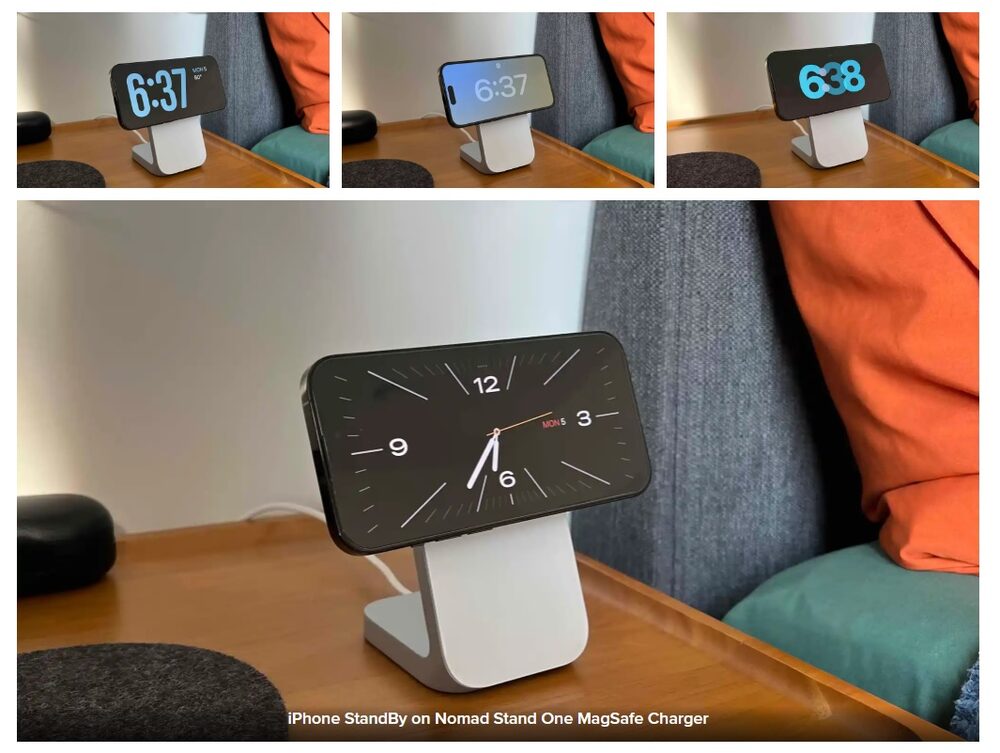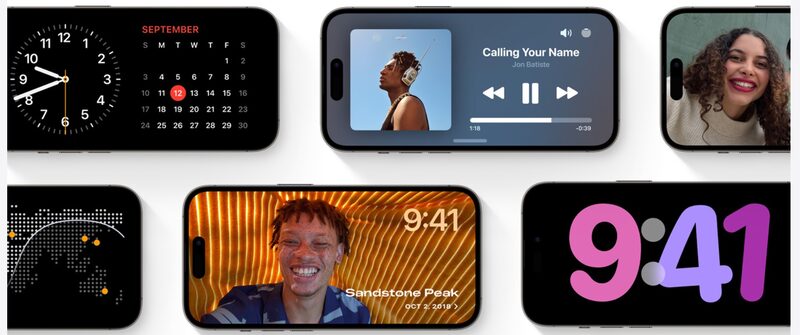Bloomberg Línea — Ya sea que esté por adquirir uno de los nuevos modelos de iPhone 15 presentados la semana pasada o aferrándose a un iPhone XS de hace cinco años, puede descargar iOS 17, el último sistema operativo.
La nueva versión del sistema operativo de Apple Inc. (AAPL) estrenó la función StandBy Mode o Modo de Espera que viene a ser una versión del modo ambiente del Asistente de Google.
Este modo convierte los iPhone en altavoces inteligentes al estar cargándolos en posición horizontal para tener una pantalla interactiva en la que ver la hora, el calendario o acceder a una gran variedad de widgets muy útiles.
Con diferentes funciones de reloj, widgets, acceso a fotos y mucho más, a continuación le explicamos cómo usar y personalizar la pantalla en modo de espera del iPhone con iOS 17.
- Asegúrese de estar ejecutando iOS 17.
- Con la pantalla de su iPhone bloqueada, colóquelo en horizontal sobre un cargador vertical (el modo no funcionará en cargadores planos o de ángulo bajo ni cuando tu pantalla esté desbloqueada - y debe estar cargando).
- iPhone StandBy aparecerá automáticamente - la función está activada por defecto: StandBy funciona en cualquier iPhone que pueda ejecutar iOS 17, pero tendrá que tocar la pantalla para ver el reloj, los widgets, las fotos. Los iPhone 14/15 Pro/Pro Max con Always-on siempre mostrarán la pantalla StandBy.
- El reloj analógico clásico más el widget de calendario a la derecha es la vista StandBy por defecto, deslice el dedo hacia arriba en cualquiera de ellos para cambiarlos: Mantenga pulsado cualquiera de ellos para añadir o eliminar widgets.
- En la primera vista StandBy, desliza el dedo de derecha a izquierda para cambiar de vista.
- Mantenga pulsadas las demás vistas de StandBy para personalizarlas.
- iOS 17 iPhone StandBy es compatible con Actividades en vivo, Siri, llamadas entrantes y notificaciones más grandes.
- StandBy recuerda tu “vista preferida” y se atenúa en rojo y de noche.
- Puedes modificar los ajustes de StandBy en Ajustes > StandBy.
- Consulta nuestro resumen de las últimas aplicaciones de terceros que incluyen compatibilidad con el widget StandBy.
Así se ve iOS 17 iPhone StandBy en uso:
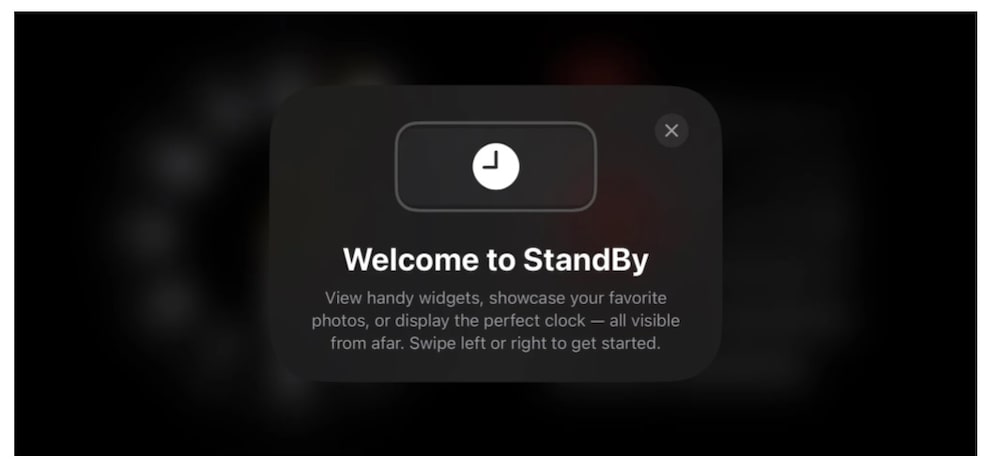
La primera vez que coloque su iPhone bloqueado horizontalmente en un cargador vertical, verá una pantalla de bienvenida. Ahora verá esto como la vista StandBy por defecto:
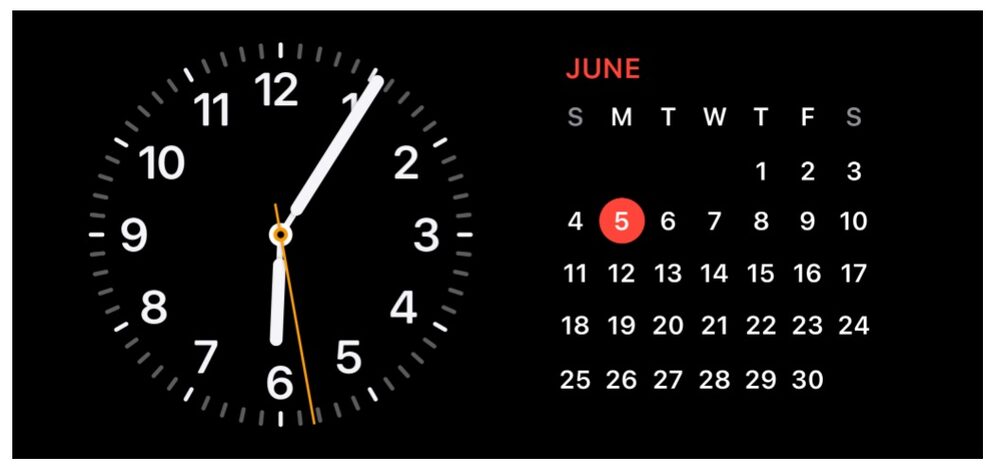
Deslice el dedo hacia arriba en la esfera del reloj o en el calendario para obtener más opciones (el calendario es una sugerencia de pila inteligente por defecto):
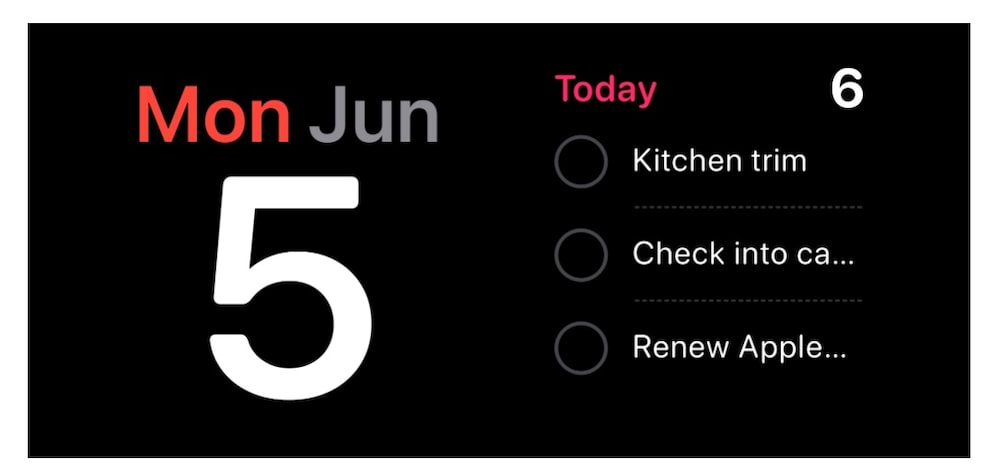
Para personalizar aún más esta pantalla StandBy, mantenga pulsado el widget de la izquierda o de la derecha. Ahora puede eliminar opciones o tocar el icono + en la parte superior izquierda para añadir widgets:
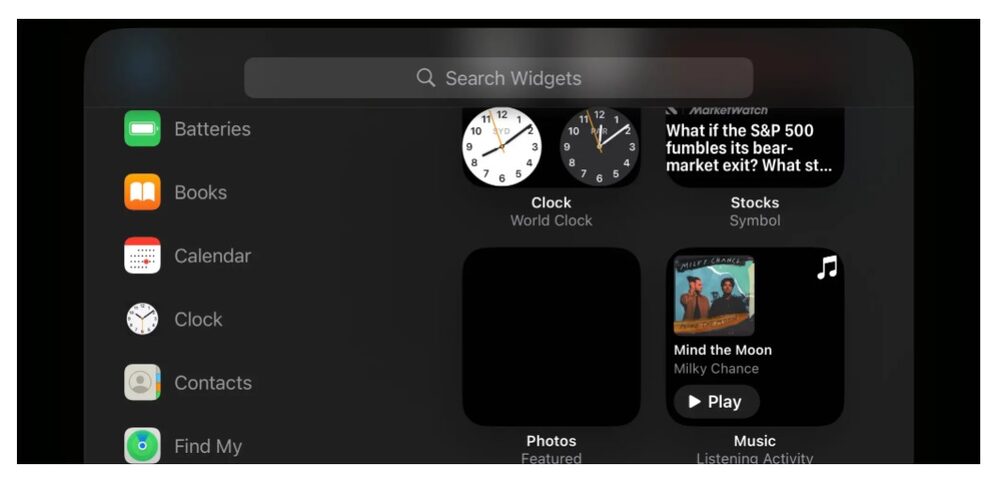
Y vuelva a deslizar el dedo para acceder a la última vista, que presenta diferentes esferas de reloj personalizables: